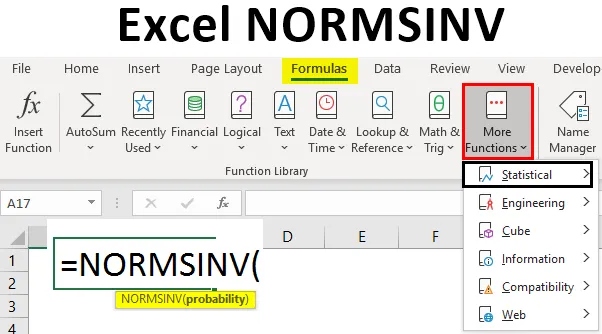
Excel NORMSINV (Sumário)
- Introdução ao Excel NORMSINV
- Como usar a fórmula NORMSINV no Excel?
Introdução ao Excel NORMSINV
A função de distribuição cumulativa normal inversa no excel é uma ferramenta importante que retorna a distribuição cumulativa normal inversa para um determinado valor de probabilidade, ou seja, normalmente retorna o inverso da distribuição cumulativa normal padrão (que tem uma média de zero e um desvio padrão de um) A função NORM.S.INV é introduzida pela primeira vez no Microsoft Excel versão 2010, que é uma versão atualizada da função NORMSINV no Excel 2013 e a versão mais recente. A função NORMSINV é usada principalmente em contas a pagar e análise financeira.
Sintaxe do Excel NORMSINV

Argumento:
Probabilidade - que nada mais é do que probabilidade corresponde à distribuição normal.
Como usar a fórmula NORMSINV no Excel?
No Microsoft Excel, a função interna NORMSINV é categorizada em função estatística, que é mostrada na captura de tela abaixo (onde calcula o inverso da distribuição cumulativa normal para uma determinada probabilidade).
- Vá para o menu Fórmulas.
- Clique em Mais funções, como mostrado na captura de tela abaixo.

- Escolha uma categoria Estatística sob a qual encontraremos a função NORM.DIST conforme mostrado abaixo.
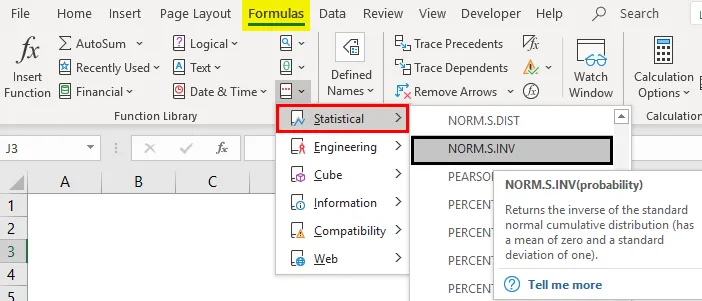
Exemplo # 1 - Usando NORM.DIST e NORMSINV
Para usar a função NORM.DIST, vamos começar com um exemplo fácil, onde precisamos descobrir as notas dos alunos, suponha que tenhamos o exame de classe com nota média de 70 ie mu = 70 e o desvio padrão da classe seja 3 Pontos ie sigma = 3 aqui precisamos descobrir qual é a probabilidade de os alunos terem as notas 73 ou menos, ou seja, P (X <= 73). Então, vamos ver como descobrir a probabilidade usando a função NORM.DIST.
- X = 3
- Média = 70
- Desvio padrão = 3
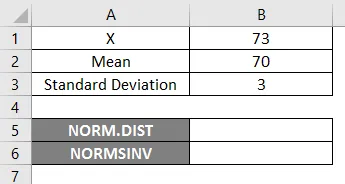
- Aplique a função NORM.DIST como abaixo.
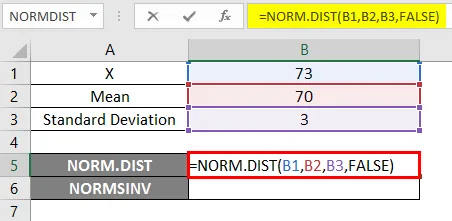
- Se aplicarmos a função NORM.DIST acima, obteremos a probabilidade de 0, 0807.
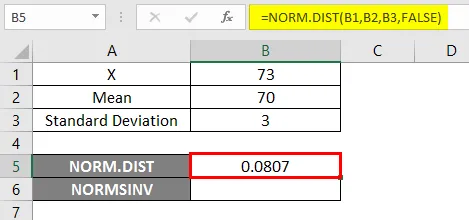
- Agora aplique a função NORMSINV para descobrir o inverso da distribuição cumulativa normal, como mostrado abaixo.
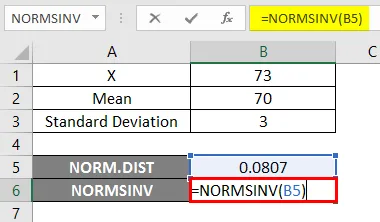
Resultado -
No resultado abaixo, podemos ver que obtivemos valores negativos -1.40067 para a probabilidade fornecida, isto é, inverso da distribuição cumulativa normal.
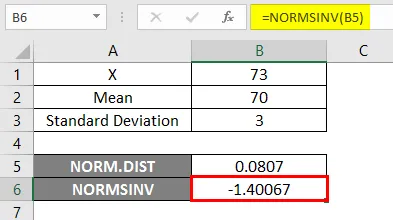
Exemplo # 2 - Desvio padrão médio e exato
Vamos ver outro exemplo com dados baseados em curvas, para que possamos conhecer a média e o desvio padrão exato.
- Média = 7
- Desvio padrão = 1, 3
- Incremento do desvio padrão como -3

- Para obter a curva de sino, precisamos adicionar 0, 1 ao incremento do desvio padrão, onde os dados são mostrados abaixo.
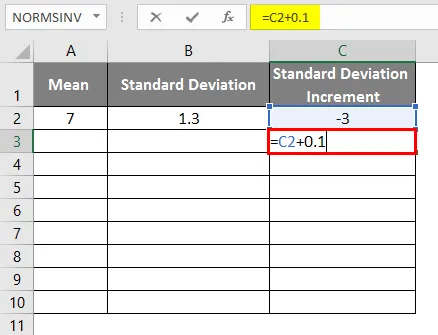
- Depois de aplicar o resultado da fórmula, é mostrado abaixo.
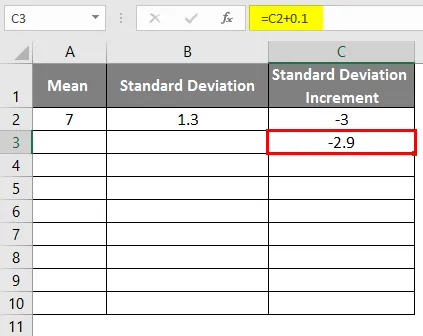
- Arraste os valores para obter mais valores até obtermos os valores positivos, para obter uma curva à esquerda.
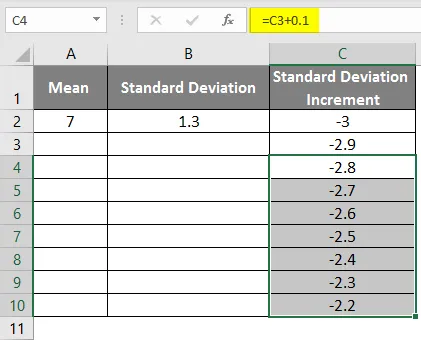
- Para obter a curva correta, temos de aplicar a fórmula como = desvio padrão médio * 3 para obter as curvas exatas.
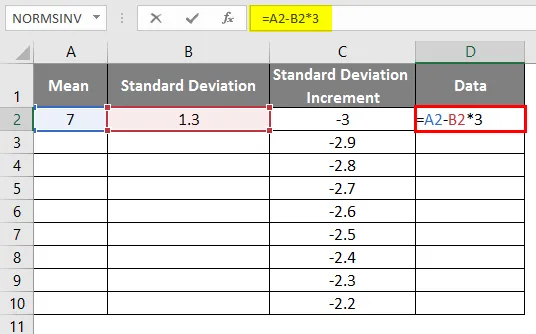
- Depois de usar o resultado da fórmula, é mostrado abaixo.
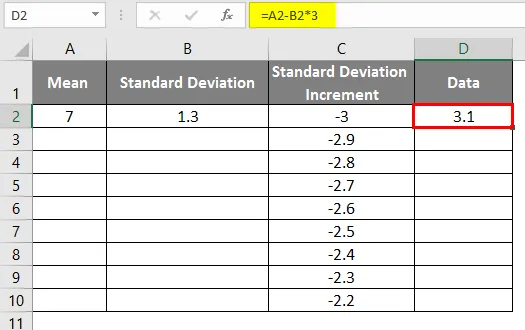
- Como nos dados acima, para o incremento do desvio padrão para obter a curva esquerda, aumentamos os valores em 0, 1
- O mesmo cenário é usado aplicando a fórmula como = 3.1 + DESVIO PADRÃO / 10 para obter o incremento da curva 0, 1
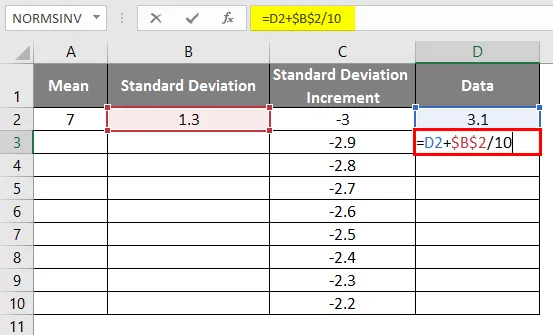
- Depois de usar o resultado da fórmula, é mostrado abaixo.

- Arraste os valores para obter o resultado exato que é mostrado na captura de tela abaixo.
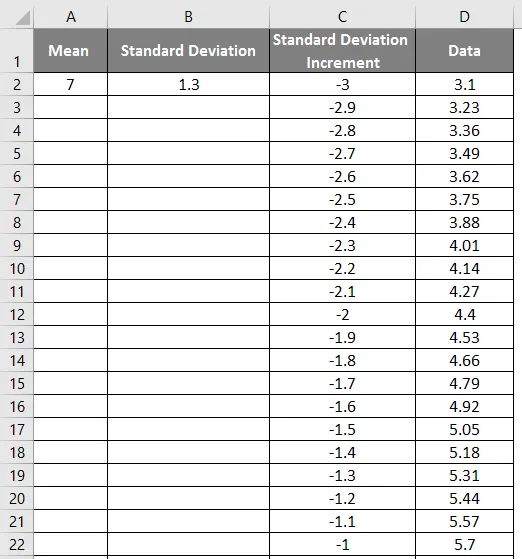
- Agora aplique a função de distribuição normal com a fórmula = NORM.DIST (valor DATA, média, desvio padrão, falso).
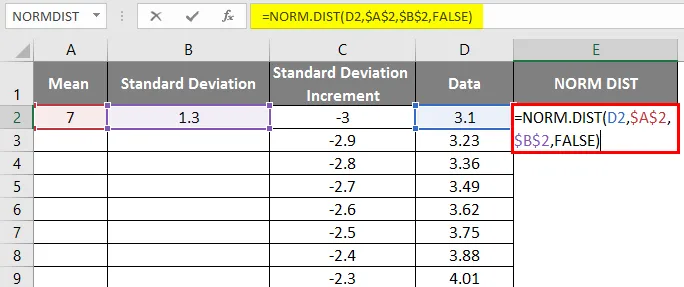
- Obteremos o resultado abaixo da seguinte maneira.
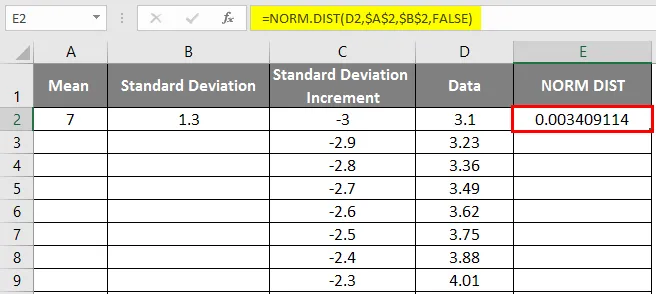
- Arraste os valores para obter o resultado exato mostrado abaixo.
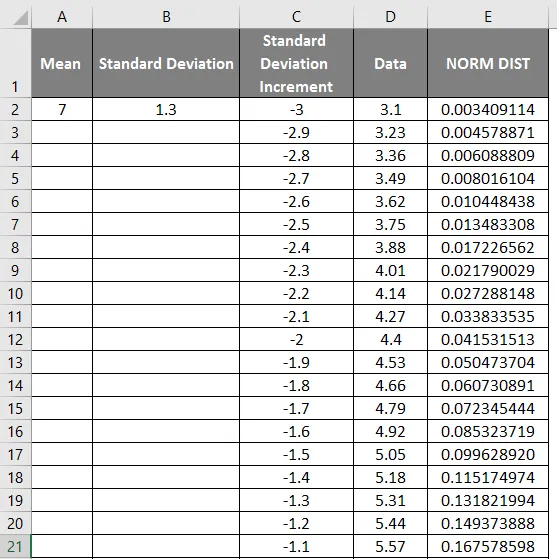
- Como podemos ver na captura de tela acima, calculamos a distribuição NORMAL a partir da média e do desvio padrão. Agora vamos ver qual será o inverso da distribuição NORMAL aplicando o NORMSINV, que é mostrado abaixo.
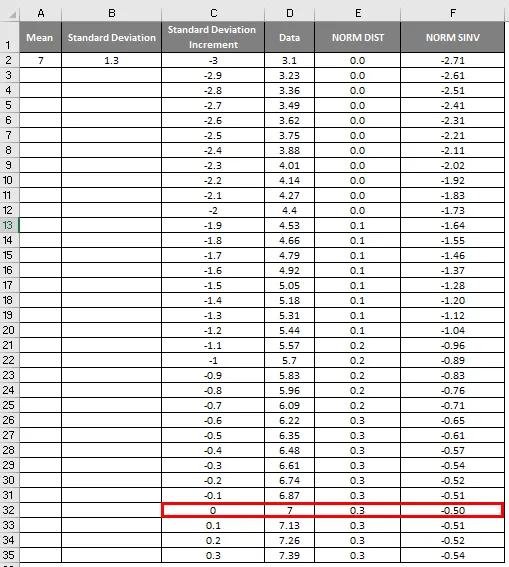
- Aqui podemos ver que o valor zero (0) tem um desvio padrão como 7.

Aplicando gráfico disperso para ver como as curvas esquerda e direita são exibidas.
- Primeiro, selecione os dados e a coluna Normal.
- Vá para a guia Inserir e selecione o gráfico disperso da seguinte maneira.
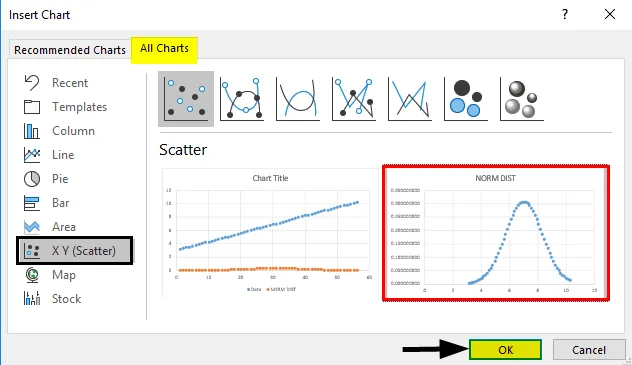
- Obteremos o gráfico da curva abaixo, como mostrado abaixo.
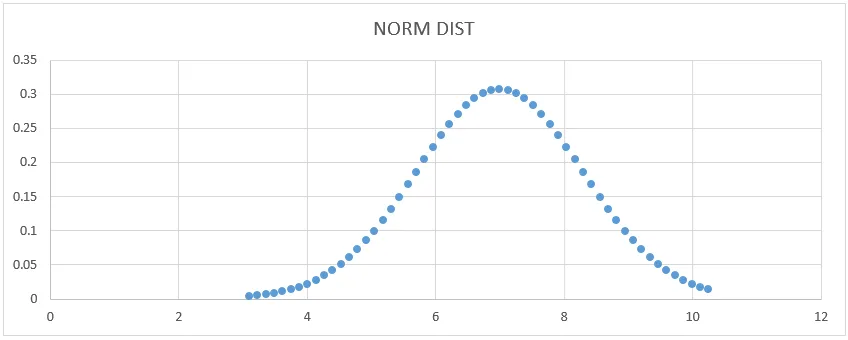
Aqui podemos ver que o valor médio 7 tem uma forma de desvio padrão, onde podemos mostrar isso desenhando uma linha reta para representá-lo.
- Média = 7
- 1 - O desvio padrão indica 68% dos dados.
- 2 - O desvio padrão indica 95% dos dados.
- 3 - O desvio padrão indica 99, 7% dos dados.
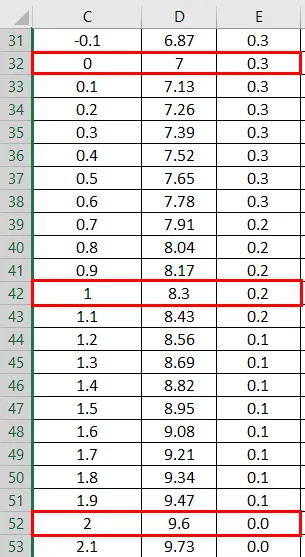
Gráfico de distribuição normal:
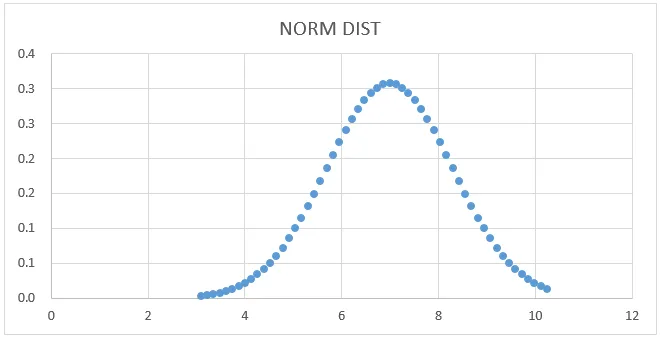
Gráfico NORMSINV:
Agora, na figura acima, selecione a coluna de dados e NORM SINV para obter o gráfico abaixo, como a seguir.
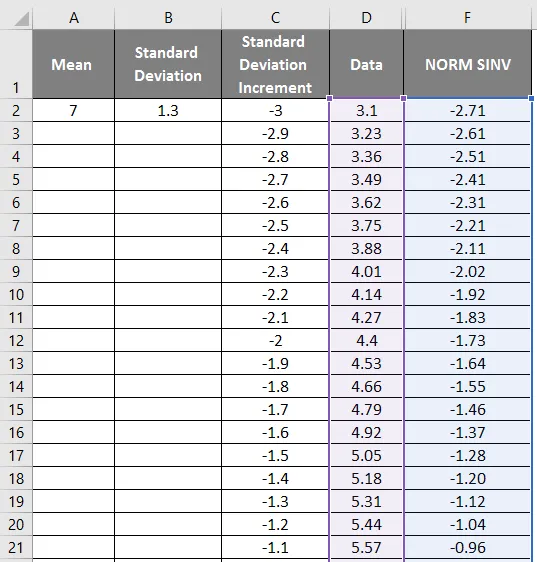
- Primeiro, selecione os dados e a coluna Normal.
- Vá para a guia Inserir e selecione o gráfico disperso.
- Obteremos o gráfico abaixo, que é mostrado na captura de tela abaixo.
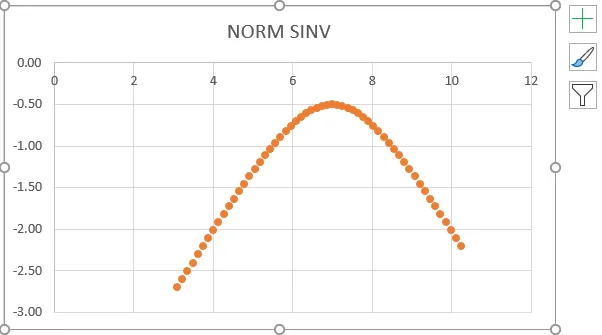
- Na captura de tela acima, podemos ver que obtivemos um inverso exato de uma distribuição normal que mostra o mesmo valor mostrado abaixo.

Exemplo # 3 - Configurando a curva esquerda e direita
Neste exemplo, configuraremos a curva esquerda e direita usando a função de distribuição normal. Considere os dados abaixo, como mostrado abaixo, onde x tem valores negativos e é incrementado para valores positivos.
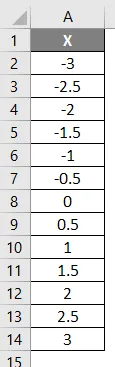
- Aplique a fórmula = NORM.DIST (A2, 0, 1, 1).
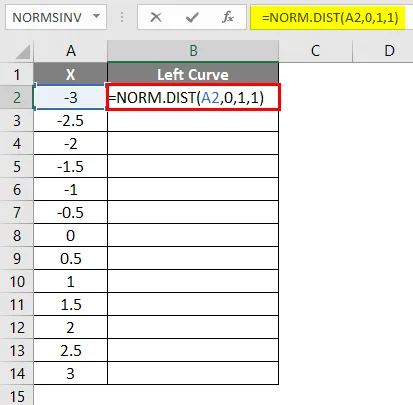
- Após a aplicação, o resultado da fórmula é mostrado abaixo.
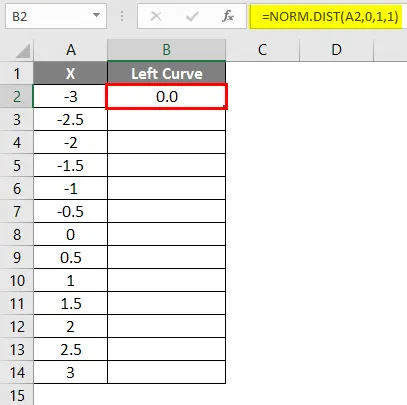
- Arraste a fórmula em outras células.
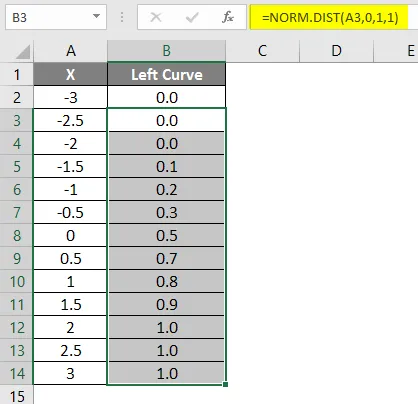
- Aplique a fórmula = 1-B2 .
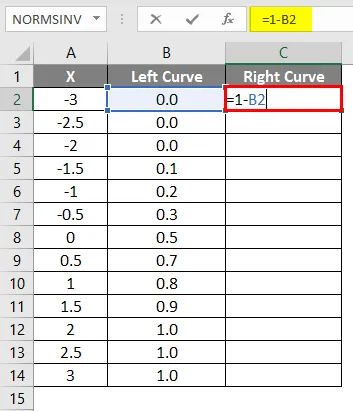
- Após aplicar a fórmula, o resultado é mostrado abaixo.
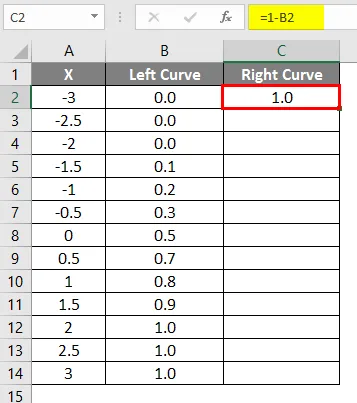
- Arraste a mesma fórmula em outras células.
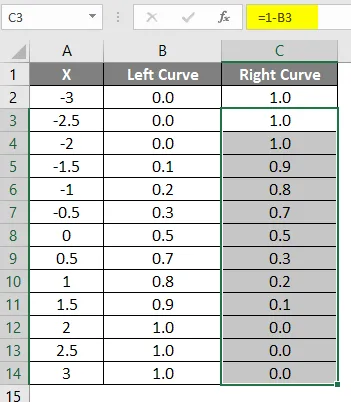
O resultado da fórmula aplicada acima é mostrado abaixo.
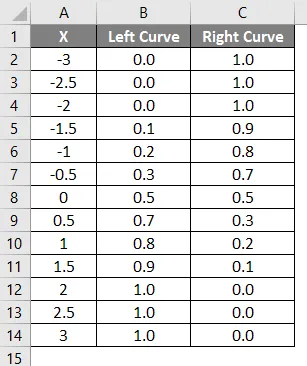
- Os valores da curva esquerda foram calculados aplicando a fórmula NORMAL DISTRIBUTION, configurando o valor cumulativo como True e o NORMSINV foi calculado usando a curva esquerda.
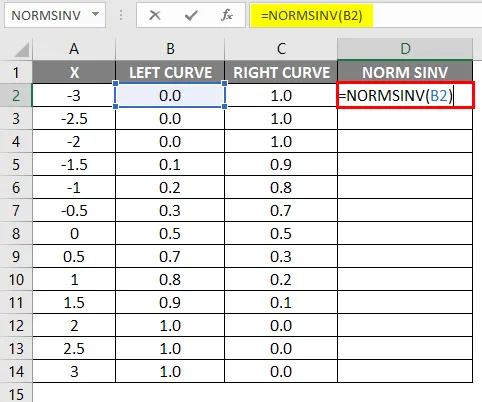
- Após a aplicação, o resultado da fórmula é mostrado abaixo.
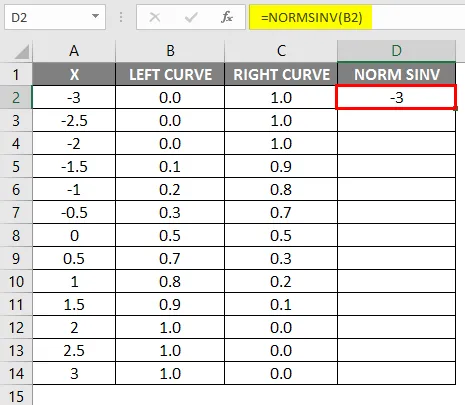
- Arraste a mesma fórmula em outras células.
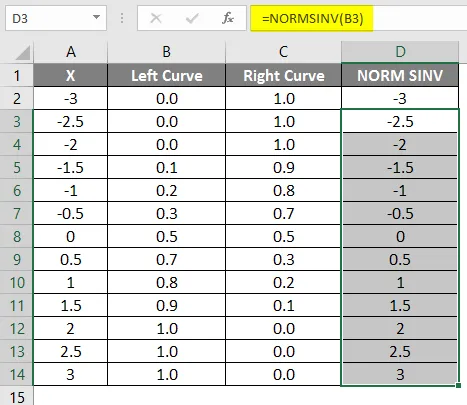
Como podemos ver, obtivemos o mesmo valor para NORMSINV, que nada mais é do que o inverso da distribuição normal. Da mesma forma, obteremos o valor da curva certa calculando o valor da curva 1 esquerda. Na próxima etapa, verificaremos como obteremos a altura do x usando o gráfico disperso.
- Selecione a coluna de cura esquerda e curva direita.
- Vá para o menu Inserir.
- Selecione o gráfico disperso da seguinte maneira.
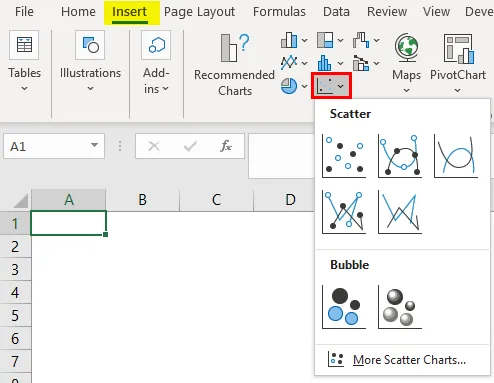
Obteremos o resultado do gráfico abaixo, como mostrado abaixo.
Gráfico NORM SINV:
No gráfico abaixo, podemos ver que a curva esquerda do valor NORM DISTRIBUTION tem a correspondência exata de (0, 0, 5), que fica no centro da linha, onde obteremos o mesmo gráfico se aplicarmos a NORMDIST.
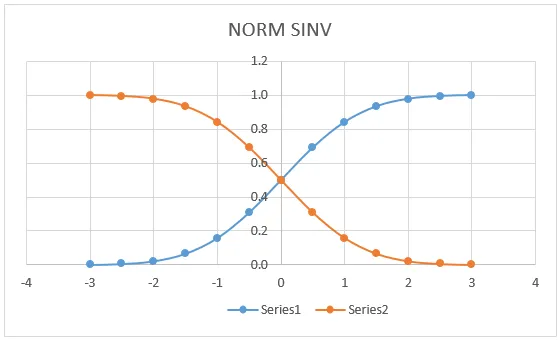
Aqui no gráfico acima, mostra muito claramente que obtivemos a média exata no ponto central que indica:
- X = 0
- Curva esquerda = 0, 5
- Curva direita = 0, 5
Nós o exibimos para visualizar os valores NORMSINV em um formato gráfico, como mostrado abaixo.
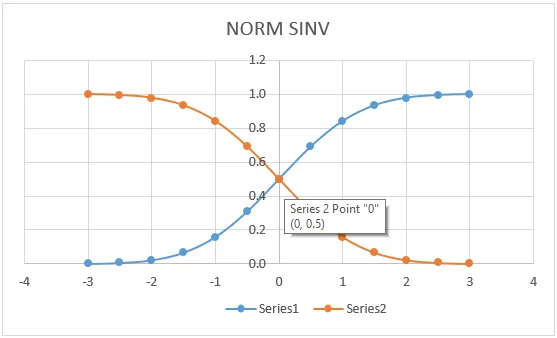
Lembretes sobre o Excel NORMSINV
- #valor! O erro ocorre quando o argumento fornecido é um valor não numérico ou lógico.
- Na função Distribuição normal, normalmente obtemos # NÚM! O erro devido ao argumento do desvio padrão é menor ou igual a zero.
Artigos recomendados
Este é um guia para o Excel NORMSINV. Aqui discutimos como usar o NORMSINV no Excel, juntamente com exemplos práticos e modelo de excel para download. Você também pode consultar nossos outros artigos sugeridos -
- Como usar a caixa de nome no Excel?
- Trabalhando com matriz no Excel
- Análise E se no Excel
- Fórmula de VPL no Excel